Cómo abrir una unidad flash USB cuando una computadora requiere que la formatea

- 3774
- 675
- Luis Miguel Porras
Las unidades flash son una herramienta muy popular y conveniente para almacenar y transferir información entre computadoras. Son muy confiables, pueden reescribirse repetidamente y tampoco están sujetos a la influencia de factores externos como campo magnético, el sol, y en muchos casos incluso humedad. Sin embargo, de vez en cuando en la operación de una unidad USB, pueden ocurrir problemas. Uno de los más famosos es que cuando está conectado, la computadora comienza a escribir, que el disco requiere formato, y la unidad flash en sí no quiere abrir. Al ver las propiedades de la unidad, su volumen se muestra como 0 bytes y el sistema de archivos - RAW.

Hay varias formas de abrir una unidad flash sin formatear.
Qué hacer en este caso? De acuerdo, si los datos importantes no se almacenan en él, simplemente puede formatearlos y usarlos con calma. Bueno, si no puedes eliminar la información? Hay una salida?
Afortunadamente, en la mayoría de los casos, la unidad flash se daña solo a nivel de programa, mientras que físicamente los datos continúan registrándose. La falla puede ocurrir por varias razones, con mayor frecuencia debido a la acción de los virus, así como cuando el trabajo se completó incorrectamente durante la sesión de grabación o lectura, por ejemplo, sacó la unidad flash del nido o la fuente de alimentación fue apagado.
Puede devolver el acceso de varias maneras. Consideraremos con usted los métodos y métodos de trabajo que ayudarán a restaurar los archivos en su unidad portátil. Solo necesita seguir cuidadosamente las instrucciones.
Prueba de errores
La forma más rápida, simple y menos indolora de devolver el acceso a los archivos en una unidad flash. Para hacer esto, ni siquiera necesita descargar software adicional, por lo que todas las operaciones se realizarán utilizando la línea de comandos de Windows. Por lo tanto, realiza el transportista que se conecta al depósito USB y, en lugar de sus archivos abiertos, ve un signo con una solicitud para formatear la unidad flash USB.
- Haga clic en "No" si realmente no desea perder los datos grabados.
- Iniciar la línea de comando en nombre del administrador. Para hacer esto, presione el botón Inicio, ingrese CMD en la barra de búsqueda, haga clic en la utilidad con el botón derecho del mouse y seleccione "Comenzando en nombre del administrador". En Windows 10, puede seleccionar el elemento apropiado haciendo clic en el botón derecho del mouse de acuerdo con el botón Inicio.
- Después de que se muestra el cursor de salto después de la dirección de la carpeta del sistema y el nombre del usuario, imprima el comando chkdsk x: /f, donde en lugar de x indica la letra debajo de la cual se muestra su unidad flash en el sistema. Consulte esta información en el conductor del archivo. Haga clic en Enter para confirmar y iniciar.
- Espera un par de minutos mientras la empresa de servicios públicos hace su trabajo. El tiempo final dependerá del volumen y la clase de la unidad flash, así como del número de archivos.
Si todo va de forma segura, pronto puede ver el contenido de su disco portátil. Por si acaso, copie los datos en el disco duro de la computadora y, formatear la unidad flash, deshacerse de los restos de los problemas.
Vale la pena señalar que la aparición de un mensaje en forma de "CHKDSK es inaceptable para los discos en bruto", lo que indica la presencia de problemas más graves con su dispositivo.
Desafortunadamente, con tal desarrollo de eventos, se requerirá el formato de la unidad flash, pero si los datos se almacenan en ello, cuya seguridad es una prioridad, entonces puede intentar restaurarlos, lo que se discutirá un poco más tarde.
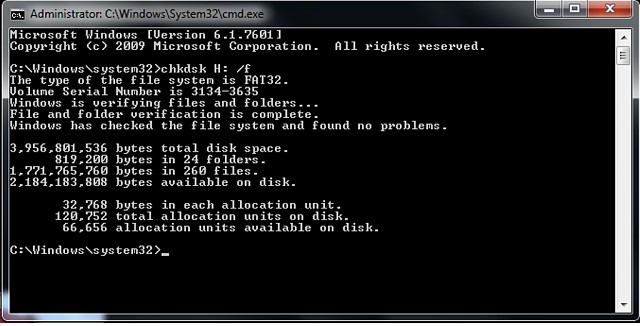
Virus
Una razón muy frecuente y bastante común de que el sistema no muestra el contenido de la unidad flash y pide formatearla, puede ser su infección con virus. Por ejemplo, el virus auto -relato llamado SO convierte todas las carpetas y archivos en atajos, ocultándolos, y algunos otros virus, en general, comienzan a exigir el formato del portador y no muestran su contenido. Por lo tanto, si la verificación del disco por errores no ha llevado a los cambios, realice una verificación de virus.
Para hacer esto, necesita un antivirus regular o un escáner antivirus portátil. Cualquier antivirus tiene la capacidad de escanear el sistema a una carpeta separada. Debe especificar su formateo requerido de una unidad USB en la configuración y esperar a que finalice el procedimiento. Si usa antivirus gratuito y se perdió la amenaza, descargue uno de los escáneres portátiles gratuitos. Por cierto, ya hemos escrito una revisión detallada de ellos en nuestro sitio web en este artículo. Mira su contenido. Además, controle regularmente la seguridad de su sistema para no sufrir problemas emergentes.
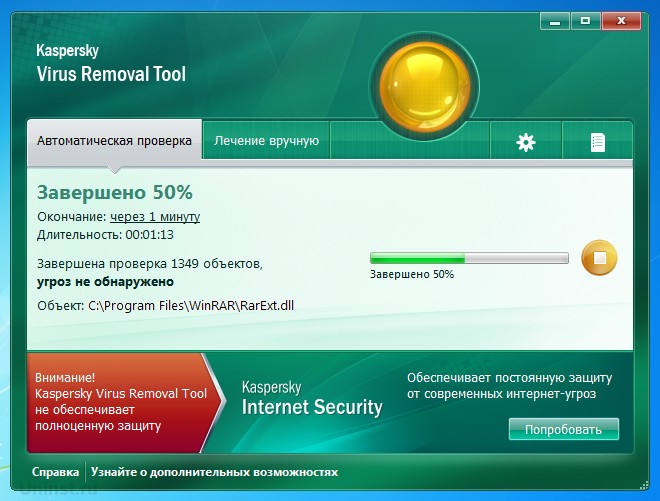
Recuperación de datos
Aunque en la mayoría de los casos los dos primeros métodos funcionan inequívocamente, imaginemos la situación que no ayudaron. En este caso, puede intentar restaurar datos utilizando un software especialmente escrito para este propósito. Hay una gran cantidad de tales utilidades. Considere los dos mejores programas: TestDisk y R-Studio. Son simples y es completamente fácil de entender en ellos. Al final, no seas demasiado vago para limpiar, porque la unidad formateada ya no contiene sectores dañados. Cómo abrir una unidad flash utilizando cada una de las utilidades?
Disco de prueba
- Descargue el programa del sitio web oficial de los desarrolladores - https: // www.CGSECURIDAD.Organizar.
- Inserte la unidad flash USB en la computadora, cuando una solicitud de formato, rechazéla.
- Cree una carpeta en el disco duro donde se copiarán los archivos restaurados, desempaqueten el programa descargado en ella.
- Ejecute la aplicación de recuperación haciendo clic en el archivo Photorec_win.EXE.
- Usando la flecha, seleccione el disco deseado, haga clic en Enter.
- Seleccione el tipo de tabla de la sección de su unidad flash, nuevamente, moviéndose a lo largo de la lista con flechas. Haga clic en Enter para confirmar.
- A continuación, seleccione la sección para la recuperación. Necesitarás un disco completo. Mueva el puntero con flechas y haga clic en Enter.
- Seleccione el tipo de sistema de archivos, observando a otros lo que significará grasa
- Marque la carpeta donde se copiarán los archivos restaurados. Por defecto, el procedimiento creado que ha creado desde el principio.
- Haga clic en Y para iniciar el proceso.
- Al final, vaya a la carpeta y vea todos los archivos que se restauraron.
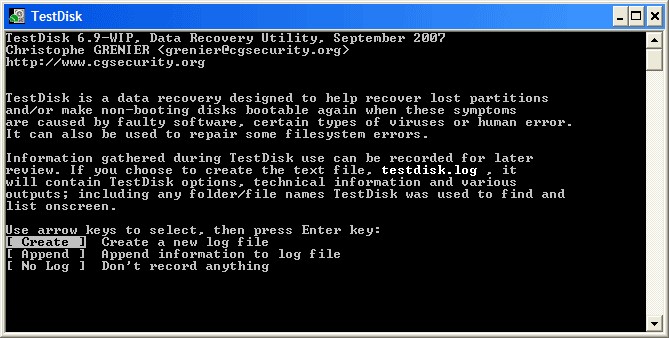
R-studio
- Descargue la utilidad desde el sitio oficial, instálelo en su computadora.
- Abra el menú principal del programa, encuentre su unidad flash en la lista de catálogos. Por lo general, se muestra en la parte inferior de la lista.
- Haga clic en el botón "Escaneo" en la parte superior de la pantalla, confirme la operación en la siguiente ventana abierta.
- Marque los archivos que desea restaurar y haga clic en el botón "Restaurar".
- Espere el final y vaya a la carpeta donde se almacena la información restaurada.
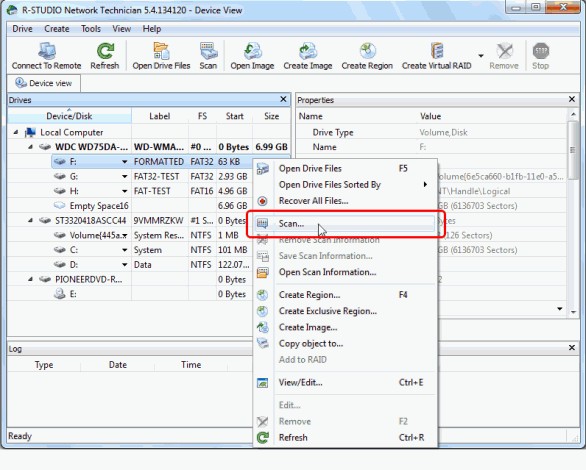
Formato de bajo nivel
Un procedimiento bastante largo sobre el que no puede escribir en pocas palabras. Para esto, hemos preparado un artículo separado sobre formato de bajo nivel. En él, pintamos un ciclo completo de acciones y también publicamos enlaces a todos los servicios públicos necesarios. Tendrá éxito si lee cuidadosamente el material proporcionado.
Conclusión
Esperamos que lo ayudemos a resolver el problema en el que el contenido de la unidad flash no se abre, y el sistema escribe que debe formatearse. En los comentarios, le pedimos que le diga si el material del artículo le ayudó.

